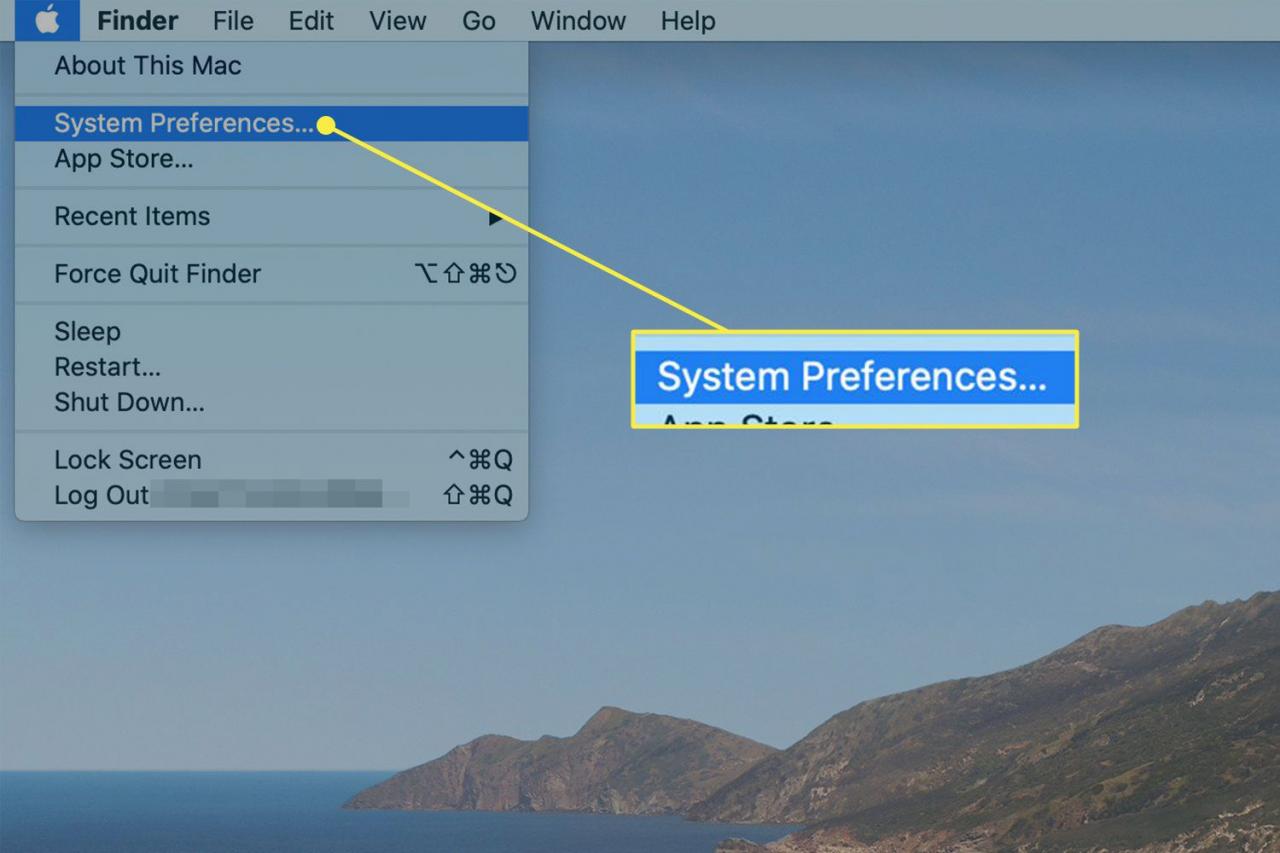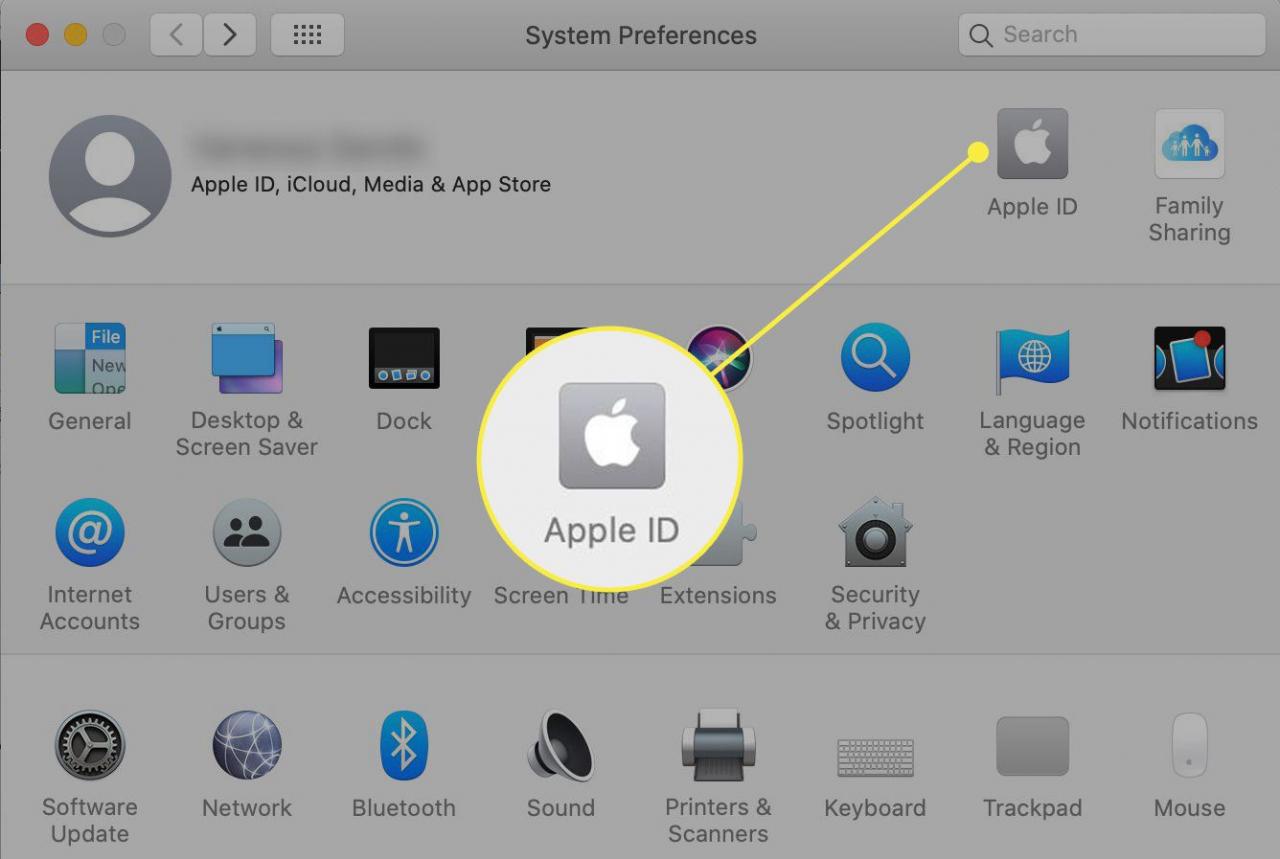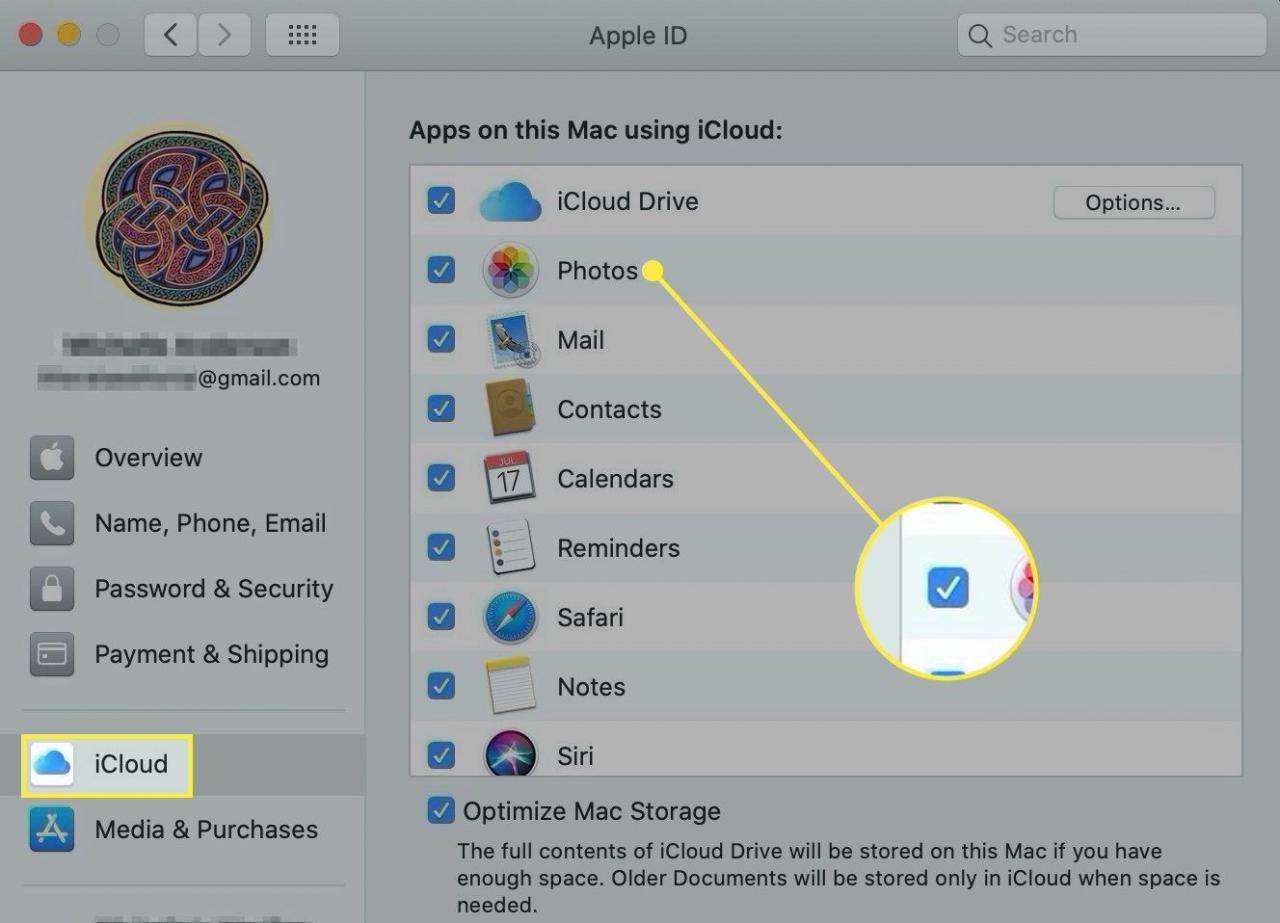Il primo tentativo di condivisione di foto da parte di Apple si chiamava My Photo Stream e, sebbene avesse i suoi vantaggi, non funzionava su dispositivi non Apple. Con" Foto" di iCloud, invece e' possibile archiviare foto e video in iCloud, quindi accedere a quei file da dispositivi con iOS, iPadOS, macOS, Windows e Android.
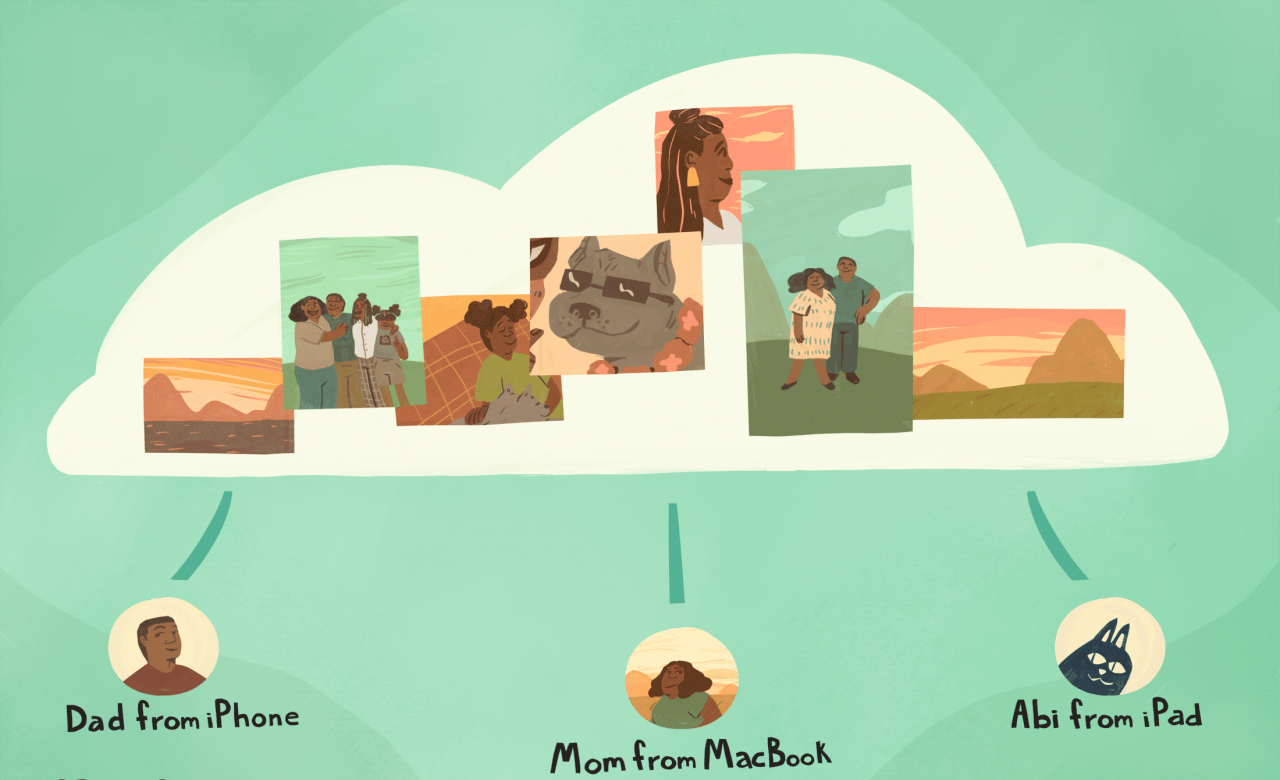
Emilie Dunphy / Lifewire
Apple ha progettato Foto di iCloud per darti un modo per eseguire il backup delle foto che scatti su iPhone, iPad o fotocamera digitale. A differenza di "Il mio streaming foto", Foto di iCloud non scarica automaticamente tutte le tue foto su tutti i tuoi dispositivi. Avrai invece la possibilita' di scegliere le versioni ottimizzate delle foto da scaricare sul tuo dispositivo, risparmiando cosi' spazio di archiviazione.
Ecco come accedere alle foto archiviate in Foto di iCloud da dispositivi Apple, Windows e Android, nonché da qualsiasi browser web.
Le istruzioni in questo articolo si applicano a iOS 13, iPadOS 13, macOS Catalina (10.15), Windows 10 e Android 10. Queste istruzioni possono essere applicate anche su alcune versioni precedenti di questi sistemi operativi, sebbene i nomi dei menu e dei comandi potrebbero essere diversi .
Come accedere alle foto di iCloud da iPhone, iPod touch e iPad
Prima di poter utilizzare Foto di iCloud sul tuo dispositivo iOS o iPadOS, dovrai attivarlo. Quindi, completa i seguenti passaggi per accedere alle tue foto:
- Sul tuo dispositivo, tocca Foto.
- Nell'app Foto, tocca l'icona Foto.
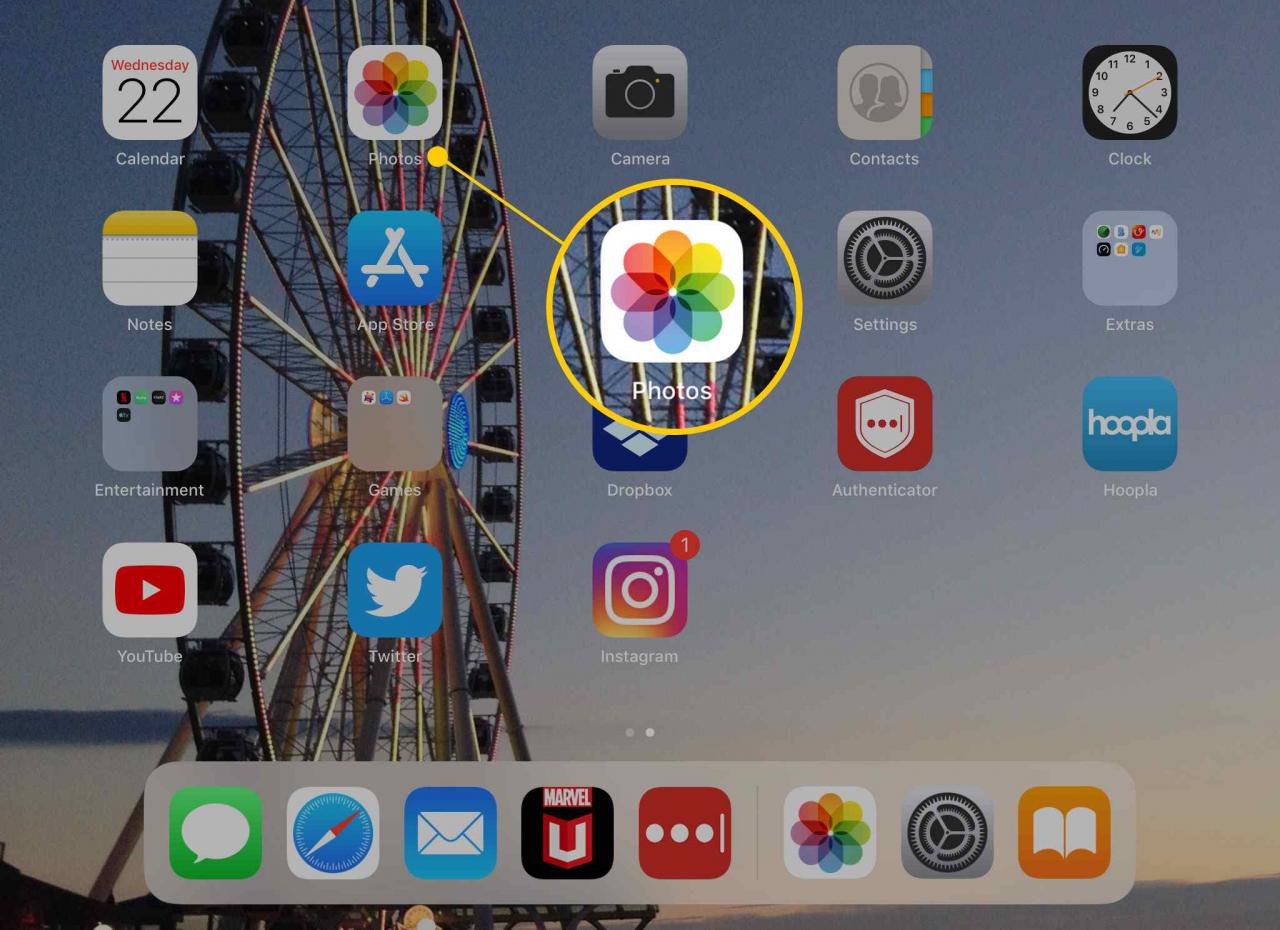
È possibile visualizzare le foto per anno, mese o giorno in cui sono state scattate oppure è possibile visualizzare tutte le foto.
Foto è un'ottima app per visualizzare le tue immagini o creare ricordi video dalle foto. È anche una directory di documenti da cui è possibile condividere foto su e-mail, messaggi di testo o social media; inviare file a un dispositivo Apple nelle vicinanze utilizzando AirDrop; o salvare le immagini su altri servizi di cloud come Dropbox o Google Drive.
L'app Foto va di pari passo con l'app File in iOS e iPadOS. Nell'app Foto, tocca una foto, tocca l'icona Condividi , poi Salva su file. Da lì, e' possibile salvare la foto su qualsiasi servizio impostato in File (ad esempio, iCloud Drive o Google Drive) o sul tuo dispositivo.
In iPadOS, puoi visualizzare contemporaneamente le app File e Foto in Split View, quindi trascinare le immagini da un'app all'altra.
Come accedere alle foto di iCloud su Mac
Come con iOS e iPadOS, l'applicazione Foto in macOS è il modo più rapido per visualizzare le foto in "Foto" di iCloud. Le immagini sono conservate in raccolte e puoi guardare i ricordi creati dalle immagini e dai video nelle raccolte.
Puoi trascinare le immagini dall'app Foto in qualsiasi cartella sul tuo Mac. Puoi anche inserire foto in altre applicazioni, come Microsoft Word o Apple Pages.
Se non vedi le immagini di iCloud nell'applicazione Foto sul Mac, potresti avere il bisogno di attivare la funzione. A tale scopo, completare i seguenti passaggi:
-
Seleziona Preferenze di sistema.

-
In Preferenze di sistema, Selezionare ID apple.

-
In ID apple, nella barra laterale, seleziona iCloud. Quindi, sotto App su questo Mac utilizzando iCloud, Selezionare Foto.

- È possibile che ti venga chiesto di accedere al tuo account iCloud. Potrebbe anche essere richiesto di verificare le impostazioni di iCloud.
Come accedere alle foto di iCloud da Windows
Se desideri accedere a Foto di iCloud da un dispositivo Windows, devi prima scaricare e installare iCloud per Windows sul PC. Per configurare Foto di iCloud sul tuo dispositivo, completa i seguenti passaggi:
- Apri iCloud per Windows.
-
Accanto Foto, Selezionare Opzioni.
-
In Opzioni foto, Selezionare iCloud Photo Library, Quindi selezionare ✔..
-
Seleziona Conferma.
Per accedere alle tue foto in Foto di iCloud, apri Esplora file. Nel riquadro di navigazione, espandere Accesso veloce, Quindi selezionare iCloud Foto. Nel riquadro dei dettagli, Windows divide le foto di iCloud in tre categorie:
- Download: Queste sono le foto che hai scattato con il tuo iPhone o iPad. Questi file dovrebbero essere scaricati automaticamente sul tuo PC.
- Caricamenti: Da qui puoi caricare foto sui tuoi dispositivi Apple.
- diviso: Questa cartella ti dà accesso a qualsiasi album fotografico condiviso disponibile in iCloud.
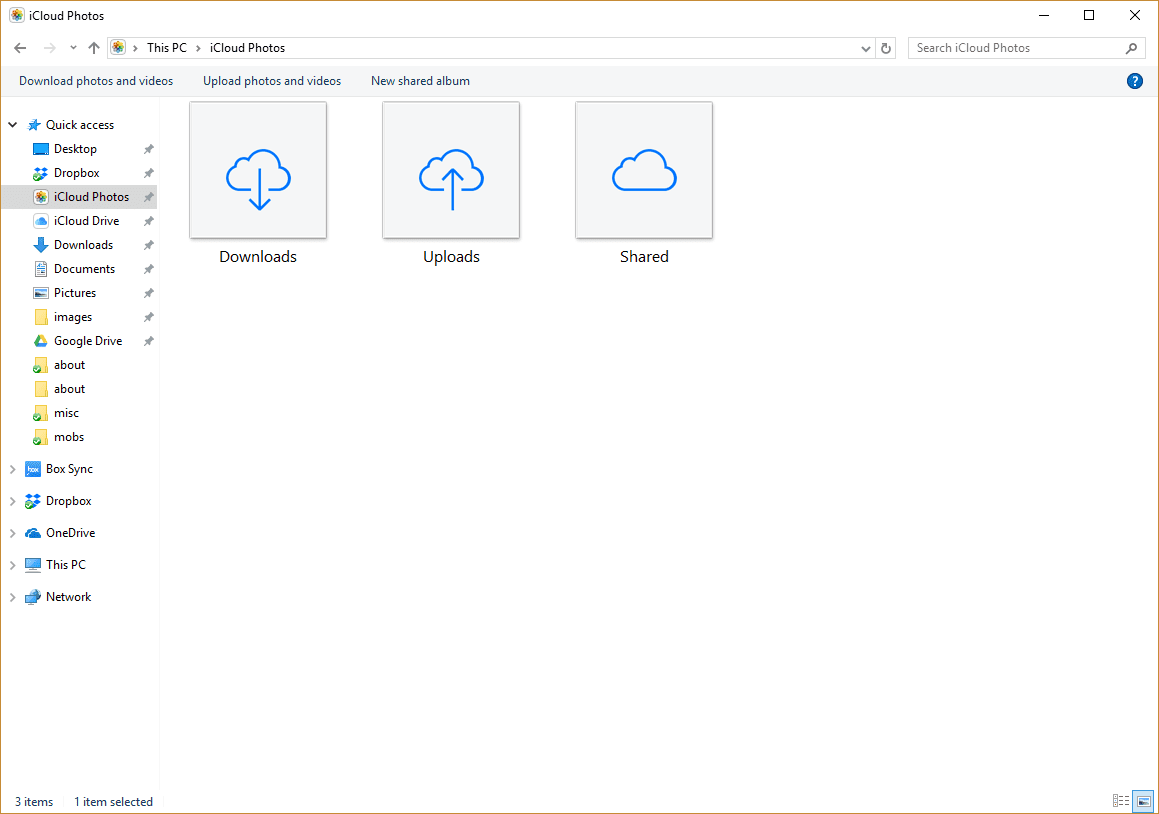
Come accedere alle foto di iCloud da Android
Apple offre una versione browser di alcune app iCloud per Android. Funziona più o meno come su iOS o iPadOS, anche se con meno opzioni. Ad esempio, puoi condividere le foto solo tramite e-mail o copiando un collegamento.
Al momento della scrittura, solo le app Foto, Note, Trova il mio iPhone e Promemoria sono disponibili dal browser mobile Android.
Per accedere a Foto di iCloud su un dispositivo Android, apri un browser e vai su www.icloud.com. Accedi a iCloud quando richiesto, quindi tocca Foto.
Come accedere alle foto di iCloud da un browser web
Se non desideri configurare iCloud sul tuo dispositivo o stai utilizzando il dispositivo di qualcun altro (compreso un dispositivo Chromebook), la tua libreria di foto di iCloud sara' comunque accessibile da un browser web. Per accedere alle tue foto da un browser, completa i seguenti passaggi:
- Apri un browser web.
-
Nella barra degli indirizzi, digita www.icloud.com quindi entrare.
- Accedi al tuo account iCloud, se richiesto.
-
Nella pagina web di iCloud, seleziona Foto.

Da qui, puoi visualizzare la tua libreria di foto di iCloud online, inclusi i video. Puoi anche caricare foto selezionando il file Upload , che assomiglia a una freccia su che punta verso il cloud.